So erstellen Sie ein temporäres Login für WordPress, ohne Ihre Anmeldedaten weiterzugeben
Veröffentlicht: 2023-10-25Möchten Sie wissen, wie Sie ein temporäres Login für WordPress erstellen? In diesem Artikel erfahren Sie, wie Sie in einfachen Schritten ein temporäres Login für Ihre WordPress-Website erstellen.
Das Erstellen eines temporären Logins für WordPress ist von Vorteil, wenn Sie Einzelpersonen, wie einem Entwickler oder Support, kurzfristigen Zugriff gewähren müssen, ohne Ihre Anmeldedaten weiterzugeben.
Inhaltsverzeichnis
Warum sollten Sie ein temporäres Login für WordPress erstellen?
Das Erstellen eines temporären Logins für WordPress ist aus verschiedenen Gründen ein kluger Schachzug. Damit können Sie Einzelpersonen temporären Zugriff auf Ihre Website gewähren, allerdings nur für kurze Zeit, und das unter Wahrung der Sicherheit Ihrer Administrator-Anmeldedaten. Hier sind einige Gründe, warum Sie ein temporäres Login für WordPress erstellen sollten:
- Aus Sicherheitsgründen ist es wichtig, bestimmten Benutzern vorübergehenden Zugriff auf Ihre Website zu gewähren, ohne Administratordaten anzugeben. Die vorübergehende Anmeldung kann nach einer bestimmten Zeit automatisch ablaufen. Wenn also jemand das Passwort herausfindet, kann er nur für kurze Zeit auf Ihre Website zugreifen.
- Die temporäre Anmeldung bietet mehr Komfort als das Erstellen und Löschen neuer Benutzerkonten. Der Vorteil einer temporären Anmeldung besteht darin, dass sie nach Ablauf automatisch gelöscht wird. Es erspart Ihnen Zeit und Aufwand für das manuelle Löschen.
- Mit der temporären Anmeldung können Sie auch nachverfolgen, wer Ihre Website wann besucht. Dies ist wichtig, um den Überblick zu behalten und zu überprüfen, was beim Zugriff auf Ihre Website geschehen ist.
- Dadurch ist es einfach, anderen Personen Zugang zu gewähren oder zu entziehen. Sie können temporäre Anmeldeinformationen schnell erstellen und löschen, was die Teamarbeit effizienter macht.
So erstellen Sie ein temporäres Login für WordPress
Hier empfehlen wir eine Schritt-für-Schritt-Anleitung zum Erstellen eines temporären Logins für WordPress mithilfe eines Login-Plugins.
Sie können ein Plugin wie „Temporäre Anmeldung ohne Passwort“ verwenden, um eine temporäre Anmeldung zu erstellen. Mit diesem Plugin können Sie einen temporären Anmeldelink erstellen, den Sie mit Benutzern teilen können.
Um ein temporäres Anmeldekonto zu erstellen, gehen Sie folgendermaßen vor:
- Melden Sie sich als Administrator bei Ihrem WordPress-Dashboard an.
- Navigieren Sie zu „Plugins“ und klicken Sie auf „Neu hinzufügen“ .
- Gehen Sie zur Suchleiste und suchen Sie nach „Temporäre Anmeldung ohne Passwort“ .
- Klicken Sie auf „Jetzt installieren“ und „Aktivieren“ Sie das Plugin.
- Gehen Sie nach der Aktivierung des Plugins zu „Benutzer“ > „Temporäre Anmeldungen“ .
- Klicken Sie auf die Schaltfläche „Neu hinzufügen“ .
- Geben Sie nun die E-Mail-Adresse und den Benutzernamen des Benutzers ein.

- Wählen Sie die Benutzerrolle und den Ablauf. Sie können verschiedene Rollen für Benutzer auswählen.
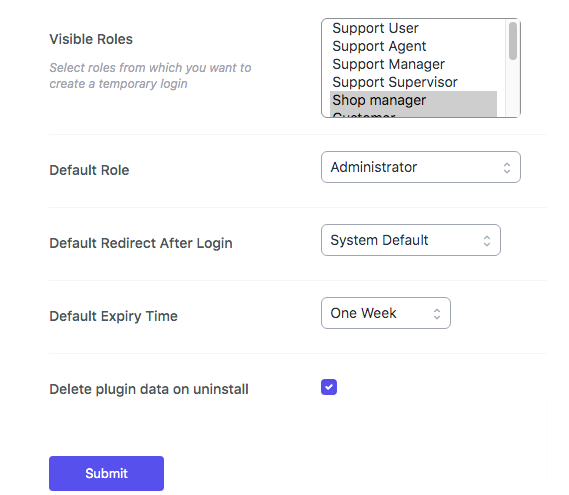
- Klicken Sie auf „Senden“ .
Jetzt sehen Sie, dass das Plugin den temporären Link generiert, den Sie mit der Person teilen können, der Sie Zugriff gewähren. Dieser Link hilft ihnen, sich für einen bestimmten Zeitraum ohne Passwort auf Ihrer Website anzumelden.

Um temporäre Anmeldungen zu verwalten, gehen Sie zu „Benutzer“ > „Temporäre Anmeldungen“ . Sie können nun die Liste der temporären Logins, deren Ablaufdatum und ihren letzten Besuch sehen. Sobald die Person den Zugang nicht mehr benötigt, können Sie aus Sicherheitsgründen den temporären Login löschen.
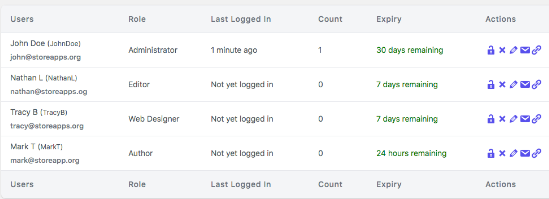
Wenn Sie diese Schritte befolgen, können Sie ganz einfach eine temporäre Anmeldung für WordPress einrichten oder erstellen.
Vorteile der temporären Anmeldung für WordPress
Die Verwendung einer temporären Anmeldung für WordPress bietet verschiedene Vorteile, einige davon sind:
- Temporäre Anmeldung erhöht die Sicherheit. Sie ist sicherer als ein permanentes Passwort, da eine temporäre Anmeldung für einen bestimmten Zeitraum ablaufen kann. Dadurch wurde das Risiko eines unbefugten Zugriffs verringert.
- Durch die temporäre Anmeldung erhalten Sie für einen begrenzten Zeitraum Zugriff auf die Ausführung bestimmter Aufgaben. Benutzer können keine größeren Änderungen vornehmen oder auf vertrauliche Daten zugreifen.
- Sie erhalten die volle Kontrolle über Ihre Website, indem Sie der autorisierten Person für einen begrenzten Zeitraum die Erlaubnis erteilen.
- Außerdem können Sie damit überwachen, wer wann auf Ihre Website zugegriffen hat und welche Änderungen an Ihrer Website vorgenommen wurden.
- Dies ist auch gut für den Datenschutz, da Sie Ihre Administrator-Anmeldeinformationen nicht mit den Benutzern teilen müssen.
FAQ
F: Was ist ein temporärer Login?
Antwort: Bei der temporären Anmeldung handelt es sich um ein eindeutiges Benutzerkonto, das nach einer bestimmten Zeit abläuft. Es eignet sich perfekt, um Entwicklern, Supportteams oder Mitarbeitern kurzzeitigen Zugriff auf Ihre WordPress-Site zu gewähren, um bestimmte Aufgaben zu erledigen, ohne Ihre Administratoranmeldeinformationen weiterzugeben.
F: Ist die temporäre Anmeldung sicher?
Antwort: Ja, es ist sicher, da es Benutzern für einen begrenzten Zeitraum Zugriff zur Ausführung bestimmter Aufgaben bietet. Wenn die Zeit abgelaufen ist, läuft sie automatisch ab.
F: Ist es möglich, mehrere temporäre Logins für verschiedene Benutzer zu erstellen?
Antwort: Ja, Sie können mehrere temporäre Anmeldungen für verschiedene Benutzer erstellen.
F: Wie kann ich temporäre Anmeldungen verwalten?
Antwort: Um temporäre Anmeldungen zu verwalten, gehen Sie zu „Benutzer“ > „Temporäre Anmeldungen“. Sie können nun die Liste der temporären Logins, deren Ablaufdatum und ihren letzten Besuch sehen. Sie können die temporären Anmeldungen auch auf derselben Seite löschen.
Abschluss
Das Erstellen eines temporären Logins für WordPress ist die beste Sicherheitsmaßnahme, die nicht nur Ihre Website schützt, sondern auch die Zusammenarbeit und den Support erleichtert. Es bietet außerdem ein gutes Gleichgewicht zwischen Sicherheit und Komfort und stellt sicher, dass nur vertrauenswürdige Benutzer für eine bestimmte Zeit auf Ihre Website zugreifen können.
Das ist es! Jetzt haben Sie gelernt, wie Sie ein temporäres Login für WordPress erstellen.
Wenn Sie diesen Artikel hilfreich finden, teilen Sie ihn bitte mit Ihren Freunden. Wenn Sie Fragen zu irgendetwas haben, zögern Sie nicht, unten einen Kommentar abzugeben. Wir helfen Ihnen bei der Lösung Ihres Problems. Vielen Dank, dass Sie diesen Blog gelesen haben.
Bitte abonnieren Sie unseren YouTube-Kanal . Wir laden dort auch tolle Inhalte hoch und folgen Sie uns auch auf Facebook und Twitter .
Lesen-
- So verwenden Sie WooCommerce-Shortcodes in WordPress
- Möglichkeiten zum Entfernen oder Ändern des Footer-Credits in WordPress
- So passen Sie den Hintergrund und das Logo der WordPress-Anmeldeseite an
- So ändern Sie Permalinks in der WordPress-URL [Behoben]
